Apprenez à nettoyer en profondeur le disque système Win10
Dans des circonstances normales, le système est installé par défaut sur le lecteur c. Le lecteur c est le disque système de notre ordinateur. Si l'espace du lecteur c est trop petit ou plein, cela affectera la vitesse de fonctionnement de l'ordinateur. système. Récemment, certains internautes ont demandé comment nettoyer complètement le disque système Win10. Aujourd'hui, l'éditeur va vous présenter comment nettoyer complètement le disque système Win10.
1. Nettoyage général du disque
1. Ouvrez « Poste de travail », cliquez avec le bouton droit sur le disque système C, sélectionnez « Propriétés », puis ouvrez « Nettoyage de disque ».
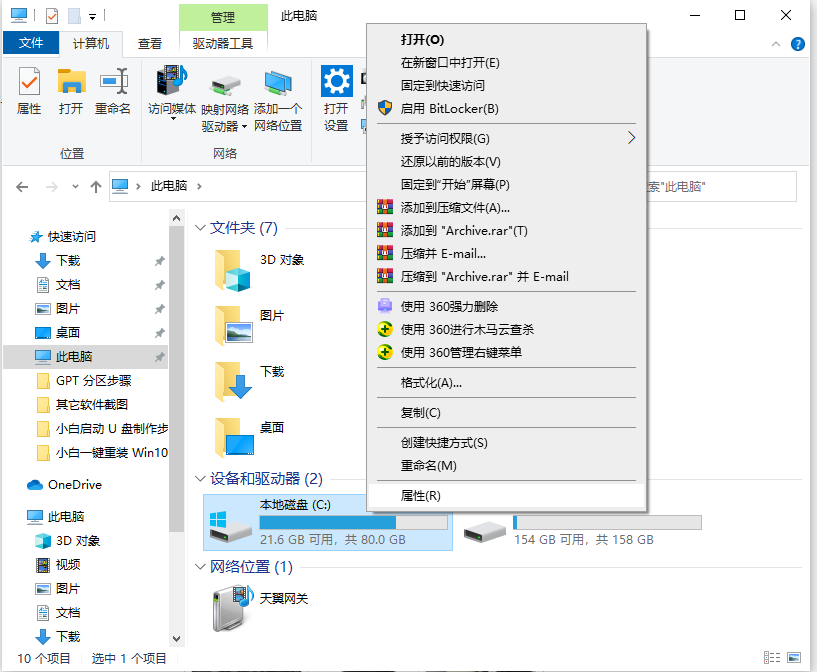
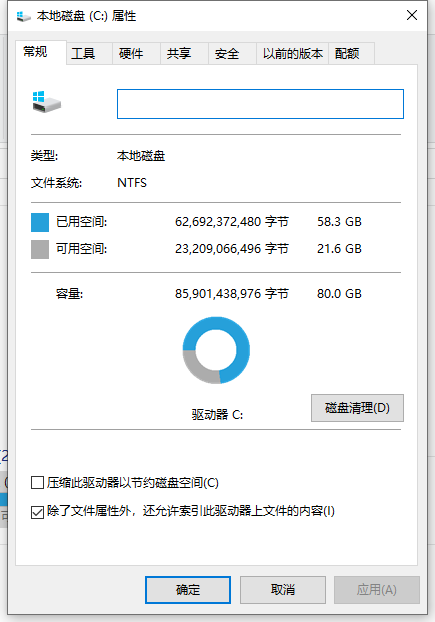
2. Sous l'option « Fichiers à supprimer », sélectionnez l'option de fichier indésirable du système qui doit être supprimé, puis cliquez sur « Nettoyer les fichiers système » ci-dessous.
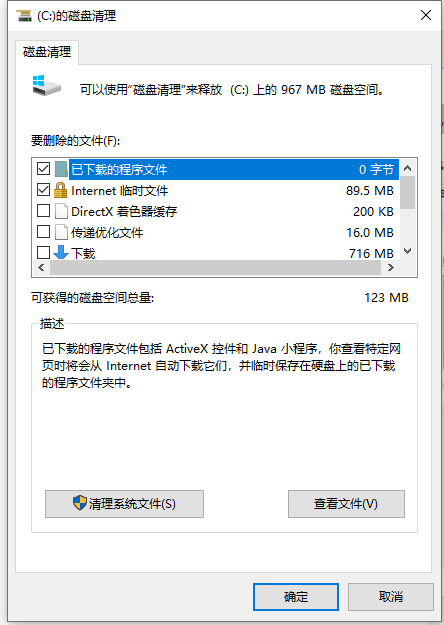
3. Le système est prêt à nettoyer les fichiers indésirables du système, attendez patiemment.

2. Nettoyage en profondeur des fichiers
1. Fichiers de correctifs de mise à jour du système, développez le dossier du chemin C:WindowsSoftwareDistributionDownload dans l'ordre, qui est le chemin par défaut pour télécharger les correctifs de mise à jour du système. Les dossiers à l'intérieur peuvent également être nettoyés régulièrement.
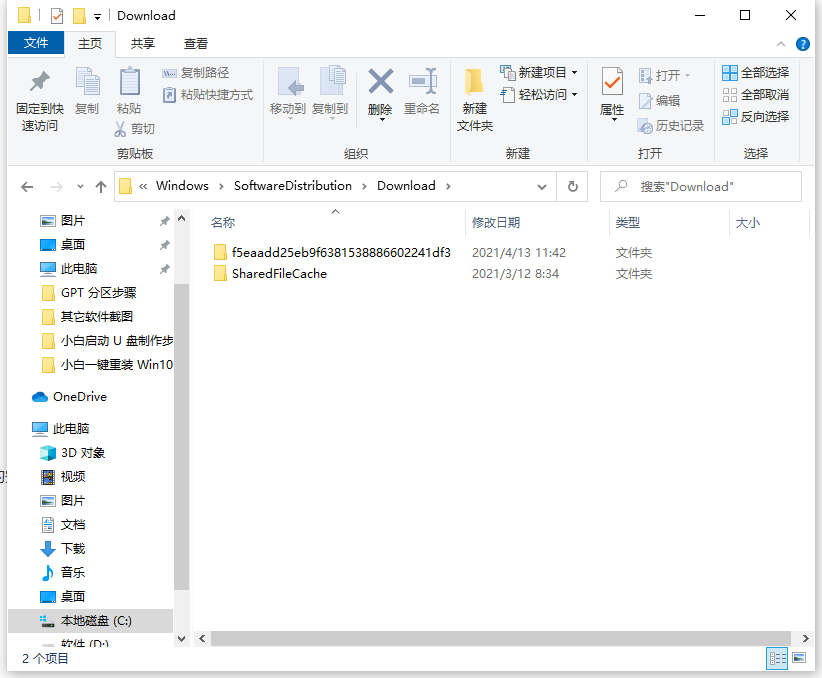
2. Nettoyez le cache du logiciel et les données C:Utilisateurs (utilisateur) Nom d'utilisateur (le nom d'utilisateur que vous entrez sur l'ordinateur) AppData occupera beaucoup d'espace. Il existe trois dossiers sous appdata, à savoir Local, Local Low et Roaming.
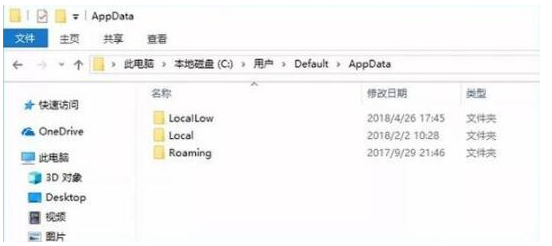
3. Réduisez la taille du fichier d'hibernation
La méthode spécifique est la suivante :
1. Appuyez sur la touche de raccourci [Win + R] pour ouvrir l'interface d'exécution et entrez "CMD" pour ouvrir "l'invite de commande". " et entrez le contenu suivant : powercfg -H size 50. Cette commande consiste à compresser le fichier d'hibernation à 50 % de sa taille. Parmi eux, 50 signifie 50 %. Vous pouvez définir le taux de compression en fonction de votre situation réelle.
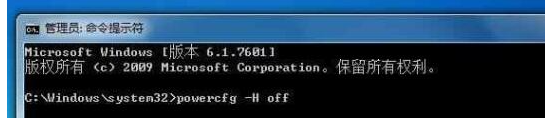
2. Si vous sentez toujours qu'il n'y a pas assez d'espace après la compression, vous pouvez directement désactiver la fonction veille. La commande pour fermer le fichier d'hibernation est : powercfg -H off Si vous devez activer la fonction d'hibernation ultérieurement, il vous suffit de remplacer off par on dans la commande ci-dessus.
4. Définissez la taille du fichier de la page de mémoire virtuelle
1. Cliquez avec le bouton droit sur [Ordinateur] et sélectionnez [Propriétés], puis sélectionnez [Paramètres système avancés] pour ouvrir [Propriétés système], recherchez [Paramètres] dans [Performances] option et entrez, recherchez [Mémoire virtuelle] et modifiez sa taille.
Vous pouvez également saisir la commande [systempropertiesadvanced] directement dans la fenêtre CMD pour accéder rapidement au panneau [Propriétés système].
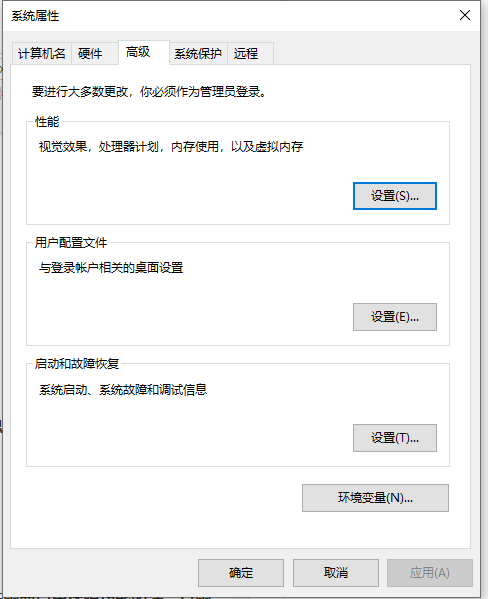
Ce qui précède explique comment nettoyer complètement le disque système dans Win10. Les amis dans le besoin peuvent se référer au didacticiel pour fonctionner.
Ce qui précède est le contenu détaillé de. pour plus d'informations, suivez d'autres articles connexes sur le site Web de PHP en chinois!

Outils d'IA chauds

Undresser.AI Undress
Application basée sur l'IA pour créer des photos de nu réalistes

AI Clothes Remover
Outil d'IA en ligne pour supprimer les vêtements des photos.

Undress AI Tool
Images de déshabillage gratuites

Clothoff.io
Dissolvant de vêtements AI

AI Hentai Generator
Générez AI Hentai gratuitement.

Article chaud

Outils chauds

Bloc-notes++7.3.1
Éditeur de code facile à utiliser et gratuit

SublimeText3 version chinoise
Version chinoise, très simple à utiliser

Envoyer Studio 13.0.1
Puissant environnement de développement intégré PHP

Dreamweaver CS6
Outils de développement Web visuel

SublimeText3 version Mac
Logiciel d'édition de code au niveau de Dieu (SublimeText3)
 Comment nettoyer efficacement les fichiers indésirables et le cache dans le système Win7
Dec 27, 2023 pm 07:53 PM
Comment nettoyer efficacement les fichiers indésirables et le cache dans le système Win7
Dec 27, 2023 pm 07:53 PM
Lorsque nous utilisons quotidiennement des ordinateurs équipés du système Win7, un tas de déchets de cache système s'accumulent souvent au fil du temps et nous devons les nettoyer manuellement. Alors, comment nettoyer les déchets et le cache de chaque disque système, jetons un coup d'œil. Comment nettoyer les fichiers indésirables et le cache sous Windows 7 1. Recherchez le disque que vous souhaitez nettoyer, cliquez avec le bouton droit et sélectionnez Propriétés. 2. L'ordinateur affichera les propriétés détaillées du disque dur. Ici, nous continuons à cliquer sur "Nettoyage de disque". 3. Après avoir cliqué, nous sélectionnons ici l'option que vous souhaitez nettoyer et cliquons sur Nettoyer.
 Où vérifier le nettoyage du disque Win11
Jun 29, 2023 pm 09:25 PM
Où vérifier le nettoyage du disque Win11
Jun 29, 2023 pm 09:25 PM
Où puis-je vérifier le nettoyage du disque dans Win11 ? Comme le système est utilisé pendant une longue période, il y aura souvent plus de dix gigaoctets ou plus de fichiers inutiles dans le lecteur C ou sur d'autres disques informatiques. À l'heure actuelle, l'utilisation de la fonction de nettoyage de disque fournie avec Win11 peut nous aider à nettoyer rapidement ces fichiers inutiles. Cependant, de nombreux utilisateurs ne savent pas où se trouve la fonction de nettoyage de disque de Win11 et comment la faire fonctionner. Aujourd'hui, l'éditeur vous présentera les étapes à suivre pour vérifier la fonction de nettoyage des fichiers indésirables fournie avec Win 11, et laissez-moi vous l'expliquer. Étapes pour vérifier la fonction de nettoyage des fichiers indésirables intégrée à Win11 1. Tout d'abord, appuyez sur la touche [Win] du clavier ou cliquez sur [Menu Démarrer] dans la barre des tâches, puis sélectionnez [Paramètres] sous les applications épinglées. 2. Le chemin actuel est ; : Système > stockage,
 Les droits d'administrateur sont-ils requis : Win10 requis pour nettoyer le lecteur C
Jan 12, 2024 pm 03:45 PM
Les droits d'administrateur sont-ils requis : Win10 requis pour nettoyer le lecteur C
Jan 12, 2024 pm 03:45 PM
De nombreux utilisateurs ont récemment rencontré le problème que lors du nettoyage des fichiers sur le lecteur C, une fenêtre contextuelle apparaîtra, indiquant que des autorisations doivent être accordées pour les supprimer, mais elles ne peuvent toujours pas être supprimées. apporter une légère modification à la politique du groupe. Cela peut être résolu. Le nettoyage du lecteur C dans Win10 nécessite-t-il des droits d'administrateur ? Réponse : Le nettoyage du lecteur C dans Win10 nécessite des droits d'administrateur. 1. Entrez la commande à l'aide de la touche de raccourci win+r dans la fenêtre contextuelle et appuyez sur la touche Entrée. 2. Cliquez pour ouvrir ----. 3. Ensuite, sur cette page, remplacez-le par. 4. De même, définissez les options. 5. Enfin, enregistrez les paramètres, fermez toutes les pages, redémarrez l'ordinateur et vous pourrez nettoyer directement le lecteur C.
 Configuration du nettoyage du cache Nginx pour maintenir le contenu du site Web à jour
Jul 05, 2023 pm 10:28 PM
Configuration du nettoyage du cache Nginx pour maintenir le contenu du site Web à jour
Jul 05, 2023 pm 10:28 PM
Configuration du nettoyage du cache Nginx pour maintenir le contenu du site Web à jour Lors de la création d'un site Web, nous utilisons souvent Nginx comme serveur proxy inverse pour accélérer l'accès au site Web et mettre en cache les fichiers statiques. Cependant, lorsque nous mettons à jour le contenu d'un site Web, nous devons vider le cache de Nginx à temps pour permettre aux utilisateurs d'accéder au contenu le plus récent. Cet article explique comment configurer le nettoyage du cache Nginx pour maintenir le contenu du site Web à jour. 1. Configurez le chemin du cache. Tout d'abord, nous devons configurer le chemin du cache de Nginx. Ouvrir la configuration de Nginx
 Comment effacer les données du cache du navigateur QQ
Jan 29, 2024 pm 06:03 PM
Comment effacer les données du cache du navigateur QQ
Jan 29, 2024 pm 06:03 PM
Comment effacer les données du cache du navigateur QQ ? QQ Browser est un logiciel de recherche avec un grand nombre d'utilisateurs. Son excellente vitesse et ses fonctions riches font que de nombreux utilisateurs utilisent régulièrement ce logiciel. Nous savons tous qu'après une utilisation prolongée d'un logiciel, celui-ci laissera beaucoup de fichiers en cache et d'autres informations indésirables s'il n'est pas nettoyé à temps, cela ralentira la vitesse de réponse du navigateur. À ce stade, nous devons le nettoyer régulièrement et à temps. Après avoir vidé le cache, il sera plus pratique à utiliser et la vitesse de réponse sera meilleure. Voyons comment vider le cache lors de l'utilisation du navigateur QQ ! La méthode et les étapes de nettoyage des données du cache du navigateur QQ sont présentées Étape 1 : ouvrez le navigateur QQ et cliquez sur la barre « Menu » dans le coin supérieur droit de la page principale. Étape 2 : Dans l'option de la barre de menu déroulante, cliquez sur Jouer
 Comment nettoyer les fichiers d'hibernation Win11
Jun 29, 2023 am 11:35 AM
Comment nettoyer les fichiers d'hibernation Win11
Jun 29, 2023 am 11:35 AM
Comment nettoyer les fichiers d’hibernation win11 ? Lorsque de nombreux amis nettoient le disque de leur ordinateur Win11, ils constatent que de nouveaux fichiers indésirables sont générés à chaque redémarrage. Il s'agit du fichier d'hibernation de l'ordinateur. Ces fichiers d'hibernation sont automatiquement générés par le système. Après avoir nettoyé ces fichiers d'hibernation, nous pouvons réduire une très grande charge sur le disque. Cependant, de nombreux amis ne savent pas comment nettoyer les fichiers d'hibernation. Ci-dessous, l'éditeur vous apportera. Hibernation Win11. Tutoriel de nettoyage de fichiers. Tutoriel de nettoyage des fichiers d'hibernation Win11 1. Recherchez le programme CMD sur le lecteur C Le chemin est le suivant : C: WindowsSystem32 puis cliquez avec le bouton droit : Exécuter en tant qu'administrateur 2. Entrez la commande : powercfg-hoff et appuyez sur Entrée. voir ce qui suit :
 Le journal du serveur Linux est trop volumineux, comment le résoudre ?
Jun 29, 2023 pm 11:09 PM
Le journal du serveur Linux est trop volumineux, comment le résoudre ?
Jun 29, 2023 pm 11:09 PM
Problèmes courants liés aux fichiers journaux trop volumineux sur les serveurs Linux et leurs solutions Avec le développement rapide d'Internet et l'utilisation généralisée des serveurs, il est devenu courant que les fichiers journaux des serveurs deviennent de plus en plus volumineux. Une grande quantité de données de journal occupe non seulement de l'espace disque, mais peut également affecter les performances et la stabilité opérationnelle du serveur. Cet article abordera le problème courant des fichiers journaux trop volumineux sur les serveurs Linux et proposera des solutions. 1. Les fichiers journaux courants sur les serveurs Linux incluent les journaux système, les journaux d'applications, etc.
 Introduction au tutoriel de nettoyage et de suppression des fichiers hiberfil dans win10
Mar 28, 2024 pm 03:16 PM
Introduction au tutoriel de nettoyage et de suppression des fichiers hiberfil dans win10
Mar 28, 2024 pm 03:16 PM
De nombreux utilisateurs de Win10 peuvent voir le fichier hiberfil.sys dans le lecteur C, et ce fichier occupe souvent une grande partie du lecteur C du système. Par conséquent, de nombreux utilisateurs qui n'ont pas suffisamment de lecteur C souhaitent supprimer ce fichier. ci-dessous pour plus de détails. 1. Affichez le fichier d'hibernation et supprimez la coche devant la marque suivante dans la fenêtre contextuelle. 2. Vérifiez à nouveau le lecteur C et recherchez plusieurs fichiers volumineux, parmi lesquels hiberfil.sys est le fichier d'hibernation. Ouvrez la fenêtre de commande cmd ici. Certains ordinateurs peuvent ne pas disposer de droits d'administrateur. Vous pouvez trouver la commande cmd directement dans le répertoire système et cliquer avec le bouton droit pour l'exécuter en tant qu'administrateur. 3. La saisie de powercfg-hoff dans la fenêtre de commande désactivera automatiquement la fonction d'hibernation et le fichier d'hibernation sera également automatiquement désactivé.





